In questo articolo ripreso da iDB scoprirete come scattare delle foto in movimento tramite iPhone, in modo da poter creare degli effetti molto interessanti soprattutto se si riprendono avvenimenti sportivi.

La tecnica per scattare foto in movimento di cui parliamo oggi si chiama “panning” e il suo obiettivo è quello di mantenere a fuoco il soggetto in movimento e, invece, di trasformare lo sfondo in una sfocatura in movimento, proprio come da immagine in alto.
Il modo più semplice per ottenere questo effetto è quello di tenere l’iPhone a passo con il soggetto in movimento mentre si scatta la foto: prepara l’iPhone, apri Fotocamera, clicca e tieni premuto sul tasto della fotocamera senza lasciarlo, segui il soggetto nell’inquadratura alla stessa sua velocità e, non appena ti rendi conto che tale velocità è stata raggiunta e il soggetto è parallelo a te o ti ha superato da poco, allora rilascia il dito dal tasto della fotocamera. Mentre rilasci il tasto, assicurati di continuare a seguire il soggetto con l’iPhone per qualche secondo.

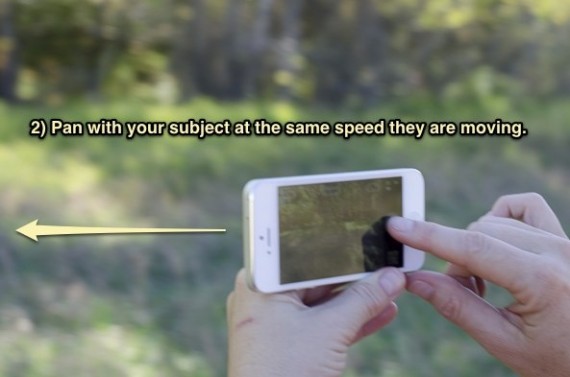
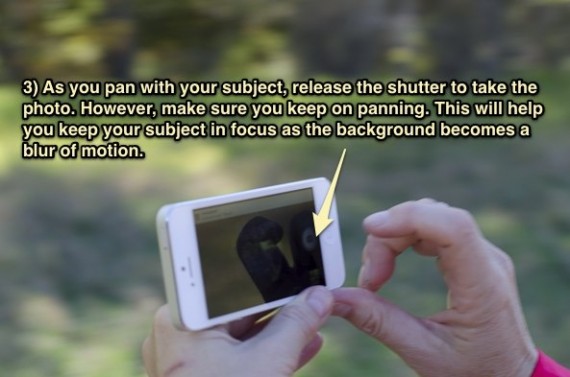
Ecco alcuni suggerimenti da seguire:
1) Dato che la velocità dell’otturatore dell’iPhone lavora più velocemente in condizioni di buona luminosità, questa tecnica è più efficace in condizioni di scarsa luce o in presenza di ombre. In nessun caso dovete scattare una foto al buio, ma se avete la possibilità di scegliere tra sole e ombra, optate per la seconda.
2) Se non riesci a trovare un ciclista o un corridore (veloce) per esercitarti, prova a fotografare una macchina che passa di notte. E’ possibile ottenere effetti davvero belli in questo modo.
3) Se il soggetto non si muove troppo velocemente, avvicinati ad esso. La velocità del soggetto è più “esasperata” quanto più si avvicina l’iPhone ad esso.
4) Scatta la foto quando il soggetto è parallelo a te o si sta allontanando. Evita di scattare una foto quando il soggetto si trova alla tua destra se la corsa è iniziata da quel lato.